การตั้งค่า Siri สำหรับผู้ใช้มากกว่าหนึ่งราย
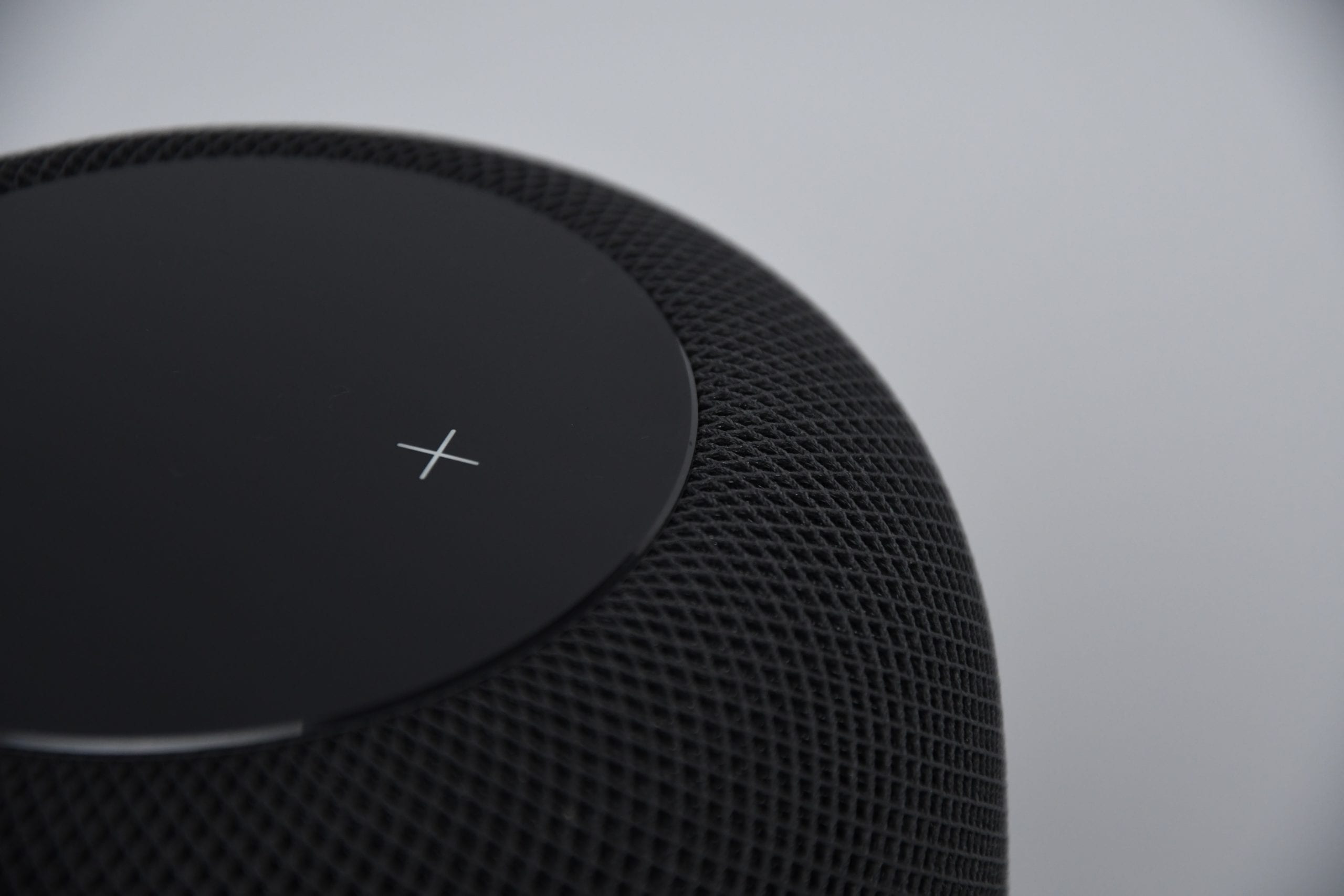
Siri เป็นแอพที่สามารถโทรและส่งข้อความถึงคุณเมื่อคุณกำลังขับรถหรือเต็มมือ - นอกจากนี้ยังสามารถประกาศข้อความใหม่บน
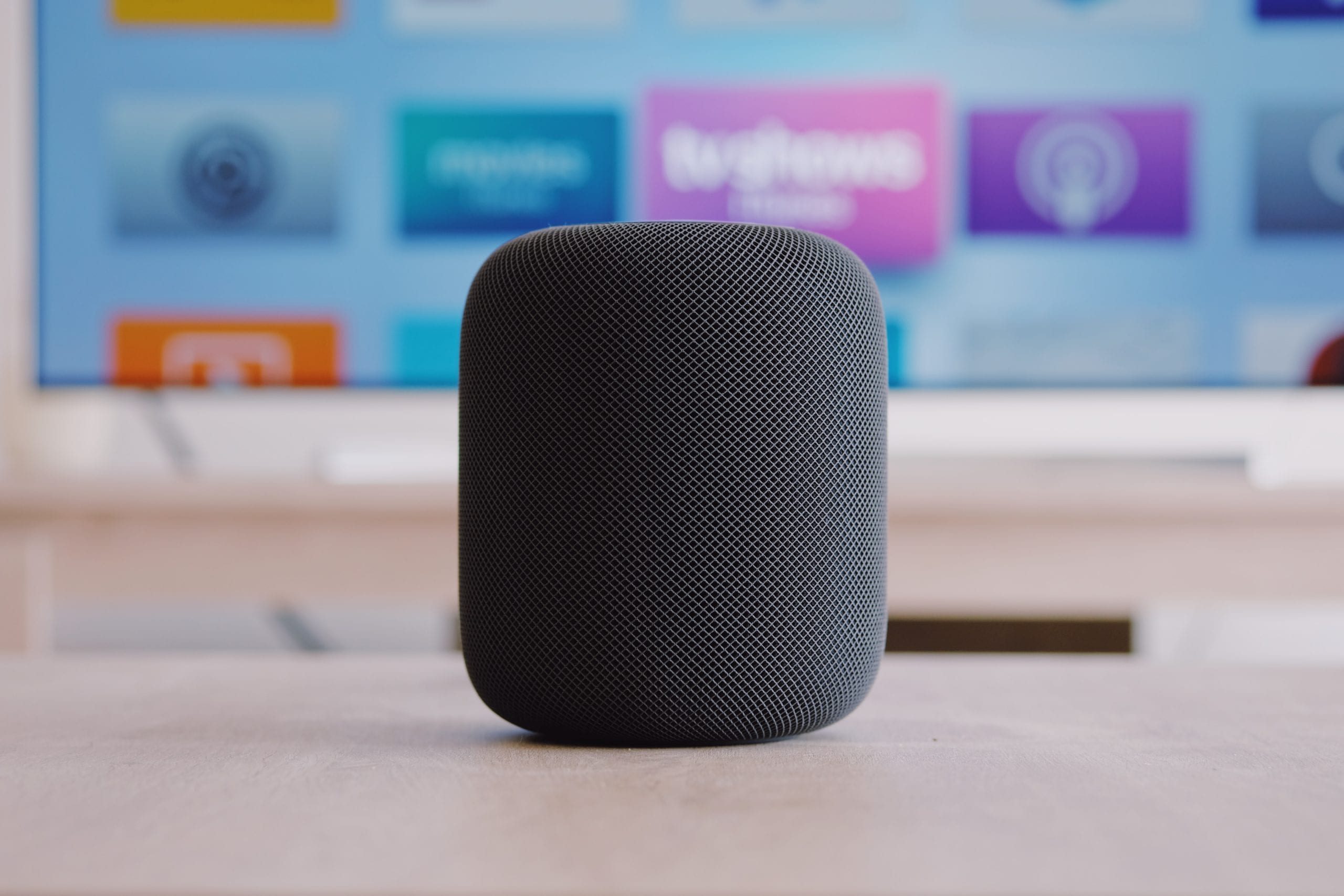
ผู้ช่วยดิจิทัลและเทคโนโลยี AI ได้กลายเป็นเรื่องปกติใหม่อย่างแน่นอน มีบริษัทจำนวนมากขึ้นเรื่อยๆ ที่ออกผลิตภัณฑ์ซึ่งเปิดใช้งานด้วยคำสั่งเสียง และทุกวันนี้สามารถช่วยเหลือคุณในการทำงานให้เสร็จได้โดยไม่ต้องคลิกปุ่ม
Siri เป็นหนึ่งในผลิตภัณฑ์กลุ่มแรกๆ เหล่านี้ที่ส่งถึงมือผู้คนทั่วโลก ทำให้ทุกคนสามารถเข้าถึงเทคโนโลยี AI ดิจิทัลได้ ที่จริงแล้ว Siri เริ่มเป็นแอพบน iPhone ในปี 2010 แทนที่จะเป็นฟีเจอร์ในตัว นับตั้งแต่นั้นมามันได้พัฒนาเป็นเครื่องมืออันทรงพลังที่มีความสามารถนับร้อย
วันนี้ Siri สามารถพูดได้หลายภาษา สร้างรหัสผ่าน ตรวจสอบอีเมล ตั้งนาฬิกาปลุก ส่งข้อความและโทร และส่งเงิน เธอยังจำตำแหน่งที่คุณจอดรถ เล่าเรื่องตลก “พลิกเหรียญ” ให้คุณ และเล่นเพลงของคุณ
โดยพื้นฐานแล้ว Siri สามารถค้นหาอินเทอร์เน็ตทั้งหมดให้คุณได้ การใช้ Siri เพื่อให้สามารถอ้างอิงภาพยนตร์ได้นั้นค่อนข้างง่าย น่าเสียดายที่ ณ ตอนนี้ Siri ยังไม่มีฟังก์ชันเฉพาะสำหรับการจัดเก็บหรือทำซ้ำคำพูดของภาพยนตร์ อย่างไรก็ตาม คุณยังสามารถใช้เธอเพื่อค้นหาแนวภาพยนตร์ที่มีชื่อเสียงได้ง่ายขึ้น
เมื่อใช้ Siri เพื่อค้นหาคำพูด คุณจะต้องระมัดระวังในการใช้คำพูดหรือคำถามของคุณ เพราะเมื่อ Siri ได้ยินชื่อภาพยนตร์ เธอมักจะพูดถึงสถิติของภาพยนตร์เรื่องนั้น เช่น นักแสดงหลัก , ผู้กำกับ และปี พร้อมโปสเตอร์ภาพยนตร์และคำอธิบาย
โดยทั่วไปจะมีประสิทธิภาพมากกว่าในการเริ่มต้นด้วย "ค้นหาเว็บ" เพื่อที่เธอจะได้รู้ว่าเป็นการค้นเว็บ จากนั้น คุณสามารถปิดท้ายด้วย “คำคมภาพยนตร์จาก Forrest Gump” หรือหนังเรื่องไหนก็ได้ที่คุณต้องการ คุณยังสามารถถามว่า “คำพูด/ประโยคที่โด่งดังจากภาพยนตร์เรื่อง Forrest Gump คืออะไร” และเธอมักจะสร้างผลลัพธ์ทางเว็บด้วยคำพูดจากภาพยนตร์ที่คุณขอ
เมื่อคุณเห็นผลการค้นหา คุณสามารถคลิกที่ผลการค้นหาหนึ่งรายการ ซึ่งจะเปิดขึ้นโดยอัตโนมัติเพื่อให้คุณอ่านและค้นหาใบเสนอราคาที่คุณต้องการ
ถ้าคุณรู้คำพูดอ้างอิงอยู่แล้วแต่ต้องการดูว่ามันมาจากภาพยนตร์เรื่องใดหรือเกี่ยวกับภาพยนตร์เรื่องนี้มากกว่านั้น คุณสามารถบอกคำพูดนั้นกับ Siri ได้ และเธอมักจะรู้จักประโยคนั้นและแสดงสถิติของภาพยนตร์
จากตรงนั้น เธออาจพูดว่า “อืม ฉันเคยได้ยินเรื่องนี้มาก่อนที่ไหน” และจะอ่านคำอธิบายหนังบางส่วนแล้วถามว่าควรต่อไหม วิธีนี้มักจะได้ผลแต่ไม่น่าเชื่อถือเท่าวิธีก่อนหน้านี้ เนื่องจากบางครั้งเธออาจไม่เข้าใจสิ่งที่คุณพูดหากใบเสนอราคานั้นไม่แม่นยำ
คุณสมบัติอื่นที่เกี่ยวข้องกับคำพูดภาพยนตร์ที่ Siri มีการตอบสนองในรูปแบบที่น่าขบขันสำหรับบางบรรทัดที่มีชื่อเสียง มีหลายบรรทัดที่เธอให้คำตอบที่ไม่เหมือนใครซึ่งได้รับการบันทึกไว้ แต่มีอีกหลายบรรทัดที่ผู้คนยังไม่ได้คิดที่จะถาม นอกจากนี้ เนื่องจากภาพยนตร์ รายการทีวี และวัฒนธรรมป๊อปเติบโตขึ้นทุกปี ความรู้เพิ่มเติมจะถูกเพิ่มลงในฐานข้อมูลของเธอ
ตัวอย่างเช่น หากคุณพูดกับ Siri ว่า “ลุค ฉันคือพ่อของคุณ” คุณจะได้รับ “บางสิ่ง บางสิ่ง บางอย่าง ด้านมืด…” หรือ “เราปกครองกาแล็กซีในฐานะพ่อและผู้ช่วยที่ชาญฉลาดได้! ” หรือเซอร์ไพรส์อื่นๆ อีกมากมาย
นอกจากนี้ การพูดว่า “Supercalifragilisticexpialidocious” จะทำให้เธอถามว่า “นั่นคุณหรือเปล่าแมรี่” (รวมทั้งให้วิธีที่สะดวกแก่คุณในการรู้วิธีสะกดคำสาปนั้น)
iPhone มีสองตัวเลือกที่แตกต่างกันในการเปิดใช้งาน Siri คุณสามารถเลือกที่จะเปิดใช้งานเธอด้วยตนเอง หรือคุณสามารถจัดการตั้งค่าเพื่อให้เมื่อใดก็ตามที่คุณพูดว่า “หวัดดี Siri” โปรแกรมจะเปิดขึ้นโดยอัตโนมัติและเริ่มฟัง
ในการเข้าถึงคุณลักษณะนี้ ให้ไปที่ "การตั้งค่า" บน iPhone ของคุณ จากนั้น "Siri & Search" จากที่นั่น คุณจะเห็นตัวเลือกสลับสำหรับ "ฟังคำว่า 'หวัดดี Siri'" ซึ่งคุณสามารถเปิดหรือปิดได้ หากคุณตัดสินใจที่จะปิด เพื่อเปิดใช้งาน Siri คุณจะต้องกดปุ่มด้านขวาค้างไว้จนกว่า Siri จะปรากฏขึ้น (หรือกดปุ่มโฮมที่ด้านล่างค้างไว้หากคุณมี iPhone รุ่นเก่ากว่า)
ในส่วนเดียวกันภายใต้การตั้งค่า คุณสามารถเลือกได้ว่าต้องการเข้าถึง Siri หรือไม่โดยกดปุ่มด้านข้าง และเลือกว่าคุณต้องการอนุญาตให้ Siri ยังคงเข้าถึงได้ในขณะที่ iPhone ของคุณล็อกอยู่หรือไม่ หากคุณเปิดคุณสมบัตินี้ แม้ว่าโทรศัพท์ของคุณจะล็อกอยู่และอยู่ในความมืด ตราบใดที่คุณอยู่ในระยะเมื่อคุณพูดว่า "หวัดดี Siri" Siri จะเปิดใช้งานและเริ่มฟังโดยอัตโนมัติ
สามารถใช้ Siri กับสิ่งต่างๆ ได้ไม่รู้จบ ไม่ว่าจะเพื่อวัตถุประสงค์ในทางปฏิบัติหรือเพื่อความสนุกสนาน ลองใช้ฟังก์ชันของเธอเพื่อค้นหาและจดจำคำพูดของภาพยนตร์ และดูว่าคุณจะค้นพบอัญมณีที่ซ่อนอยู่อื่นๆ หรือไม่
ถ้า Powerbeats Pro ของคุณไม่ชาร์จ ให้ใช้แหล่งพลังงานอื่นและทำความสะอาดหูฟังของคุณ โปรดเปิดเคสขณะชาร์จหูฟังของคุณ
วิธีการเปิดใช้งานการสแกนบน Canon Pixma MG5220 เมื่อคุณหมดหมึก.
ค้นหาสาเหตุบางประการที่ทำให้แล็ปท็อปของคุณร้อนเกินไป พร้อมทั้งเคล็ดลับและกลยุทธ์ในการหลีกเลี่ยงปัญหานี้และทำให้เครื่องของคุณเย็นลง
คุณกำลังเตรียมตัวสำหรับคืนแห่งการเล่นเกมที่จะยิ่งใหญ่ – คุณเพิ่งซื้อ “Star Wars Outlaws” บนบริการสตรีมมิ่ง GeForce Now ค้นพบวิธีแก้ไขข้อผิดพลาด GeForce Now รหัส 0xC272008F เพื่อให้คุณกลับมาเล่นเกม Ubisoft ได้อีกครั้ง
การดูแลรักษาเครื่องพิมพ์ 3D ของคุณมีความสำคัญมากเพื่อให้ได้ผลลัพธ์ที่ดีที่สุด ต่อไปนี้เป็นเคล็ดลับสำคัญที่ต้องคำนึงถึง.
การรักษาอุปกรณ์ให้ในสภาพดีเป็นสิ่งจำเป็น นี่คือเคล็ดลับที่มีประโยชน์ในการรักษาเครื่องพิมพ์ 3D ของคุณให้อยู่ในสภาพที่ดีที่สุด
หากคุณไม่แน่ใจว่าจะซื้อ AirPods สำหรับโทรศัพท์ Samsung ของคุณหรือไม่ คู่มือนี้สามารถช่วยได้อย่างแน่นอน คำถามที่ชัดเจนที่สุดคือทั้งสองรุ่นสามารถทำงานร่วมกันได้หรือไม่
ถ่ายภาพเหมือนนินจาและปิดเสียงชัตเตอร์บน Galaxy S21 Plus ของคุณ นอกจากนี้ ดูว่าคุณสามารถทำอะไรได้บ้างหากคุณไม่มีตัวเลือกนี้
คุณพบประสบการณ์รหัสข้อผิดพลาด NVIDIA GeForce 0x0003 บนเดสก์ท็อปของคุณหรือไม่? อ่านเพื่อดูวิธีแก้ไขอย่างรวดเร็วและง่ายดาย
เรียนรู้เกี่ยวกับ Pi-hole ตัวบล็อกโฆษณาที่ทำงานที่ระดับ DNS ซึ่งสามารถบล็อกโฆษณาได้ทั่วทั้งเครือข่ายของคุณ และวิธีการติดตั้งและใช้งานได้อย่างง่ายดาย






